Lí do khiến đồng hồ máy tính sai giờ – friend.com.vn
Deprecated: trim(): Passing null to parameter #1 ($string) of type string is deprecated in /home/caocap/public_html/wp-content/plugins/fixed-toc/frontend/html/class-dom.php on line 98
Sửa lỗi đồng hồ chạy chậm trên máy tính Win 7 không khó. Bài viết sẽ gợi ý cho bạn một số cách sửa lỗi đồng hồ máy tính Win 7 và các hệ điều hành Windows khác thật đơn giản.
Đồng hồ trên máy tính có thể ảnh hưởng tới tiến độ công việc của chúng ta. Vì thế, thật tệ khi chẳng may nó bị chậm hay sai lệch giờ. Có rất nhiều nguyên nhân dẫn tới vấn đề này. Xác định được nó, bạn có thể sửa lỗi đồng hồ máy tính chạy sai dễ dàng.
Lí do khiến đồng hồ máy tính sai giờ
- 1. Pin CMOS
- 2. Múi giờ
- 3. Windows Time
- 3. Malware
- 4. Thay đổi server Internet Time
- 5. Loại bỏ Adobe Reader
1. Pin CMOS
Lỗi này thường xảy ra trên máy tính đời cũ. Pin CMOS nằm trên bo mạch chủ, cung cấp năng lượng cho chip Complementary Metal Oxide Semiconductor (CMOS). Con chip này lưu trữ thông tin về cấu hình hệ thống, bao gồm cả ngày và giờ. Pin CMOS đảm bảo chip có thể lưu trữ dữ liệu này ngay cả khi máy tính đã tắt và không được nối với nguồn điện. Nếu pin bị hỏng, chip bắt đầu mất thông tin và một trong những triệu chứng là máy tính của bạn không còn cập nhật thời gian và ngày.
Thay thế pin CMOS khá dễ. Bạn chỉ cần tắt máy tính, tự mình mở vỏ, tìm loại pin trên bo mạch chủ, đi mua, rồi thay thế cái cũ.
2. Múi giờ
Lỗi này phát sinh có thể do múi giờ sai và mỗi khi bạn sửa thời gian, nó sẽ tự đặt lại thành múi giờ đó lúc khởi động lại. Nếu phút chính xác, chỉ số giờ sai thì khả năng do lệch múi giờ.
Để sửa múi giờ trong Windows 10, bấm chuột phải vào đồng hồ hệ thống ở Thanh tác vụ > chọn Adjust date/time. Trong Time Zone, kiểm tra xem thông tin có chính xác không. Nếu không, chọn múi giờ chính xác từ menu thả xuống.
Nếu muốn tinh chỉnh sâu hơn và thay đổi máy chủ thời gian, hãy cuộn xuống dưới cửa sổ ở hình trên và nhấp Additional date, time & region settings.
Trong Date and Time, click Set the time and date, một cửa sổ khác sẽ mở ra. Chuyển sang tab Internet Time, nhấp Change Settings. Giờ bạn có thể thêm Internet time server, hệ thống sẽ sử dụng nó để đồng bộ hóa thời gian.
3. Windows Time
Nếu pin CMOS vẫn tốt nhưng đồng hồ máy tính chỉ dùng giây hoặc phút trong thời gian dài, lỗi đồng hồ máy tính chạy sai giờ có thể do cài đặt đồng bộ kém.
Để đảm bảo Windows đồng bộ hóa thời gian chính xác, nhấn phím Windows+R, gõ friend.com.vn vào menu Run và nhấn Enter. Trong cửa sổ Services, tìm Windows Time trong cột Name, click chuột phải vào nó và chọn Properties.
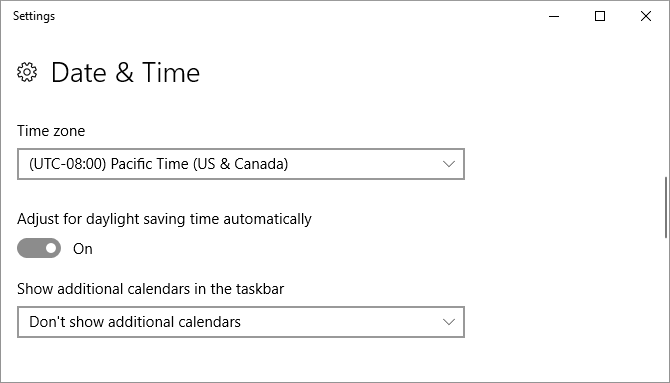
Trong cửa sổ này, thiết lập Start type sang Automatic. Sau đó, click Start để đảm bảo dịch vụ này chạy. Click OK để lưu thay đổi.
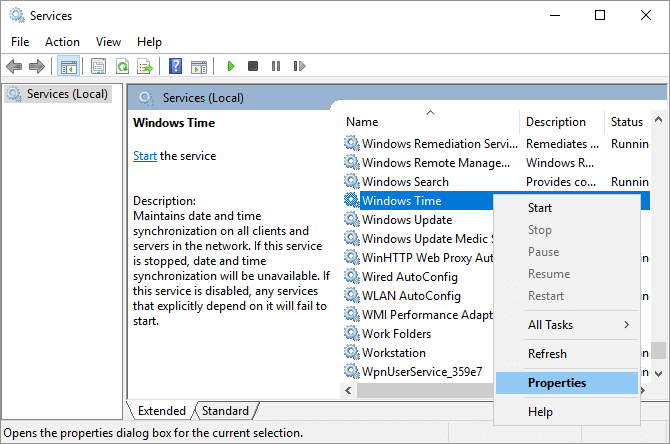
3. Malware
Có thể máy tính đã bị nhiễm virus khiến thời gian trên máy tính bị lỗi. Để sửa nó, bạn cần sử dụng một phần mềm diệt malware như Malwarebytes, Spybot Search & Destroy.
Hãy chạy chúng ở chế độ Safe Mode vì malware không thể tấn công bạn ở chế độ khởi động này.
Nếu đang chạy Windows 10, hãy reset hoặc làm mới hệ thống để loại bỏ malware.
4. Thay đổi server Internet Time
- Mở Control Panel. Bạn có thể làm việc đó bằng cách nhấn phím Windows + S, gõ Control Panel và chọn Control Panel từ danh sách kết quả.
- Sau khi mở Control Panel, tới phần Clock, Language & Region và click Date and Time.
- Điều hướng tới tab Internet Time và nhấp nút Change settings.
- Trong phần Server, chọn friend.com.vn thay vì friend.com.vn và click Update now.
- Click OK để lưu lại thay đổi.

Trên Win 10, đồng hồ máy tính chạy sai có thể do server Internet Time. Thật may, bạn dễ dàng thay đổi điều đó khi thực hiện các bước kể trên.
5. Loại bỏ Adobe Reader
Đây là một giải pháp nghe có vẻ kỳ lạ nhưng nhiều người cho biết nó cũng hiệu quả khi cần sửa lỗi đồng hồ chạy nhanh trên máy tính Win XP và các hệ điều hành Windows khác. Thực tế, đôi khi, Adobe Reader cũng là nguyên nhân gây ra lỗi về thời gian.
Để khắc phục, bạn cần gỡ cài đặt Adobe Reader và thay đổi múi giờ. Cách chỉnh múi giờ rất đơn giản. Bạn chỉ cần mở app Settings và tới Time & Language.
Sau khi đã thay đổi múi giờ, khởi động lại máy tính, đặt lại múi giờ đúng. Tải & cài đặt Adobe Reader, rồi khởi động lại PC lần nữa.
Hi vọng những cách kể trên hữu ích với các bạn.
- Share CrocoBlock key trọn đời Download Crocoblock Free
- Cung cấp tài khoản nghe nhạc đỉnh cao Tidal Hifi – chất lượng âm thanh Master cho anh em mê nhạc.
- Du lịch Thái Lan nên đi tour hay đi tự túc? – BestPrice
- Cách sửa lỗi bàn phím laptop không gõ được trên win 7, 8, 10
- Lời bài hát: Em Băng Qua [Lập Nguyên] [Kèm Hợp Âm] – Nhachay.vn
- Top 8 Địa Chỉ Mua Xe Máy Trả Góp TPHCM Uy Tín, Chất Lượng Nhất
- Hướng dẫn xóa nền ảnh bằng PicsArt trên điện thoại Android, iPhone
Bài viết cùng chủ đề:
-
Bí quyết bắt Pokemon không cần di chuyển
-
Làm Sim Sinh Viên,Chuyển đổi gói cước Viettel,Vinaphone,Mobile tại simredep.vn
-
Những phim có cảnh sex trần trụi bị cấm phát hành trên thế giới
-
Mạch đếm sản phẩm dùng cảm biến hồng ngoại – Học Điện Tử
-
6 Mẹo dân gian chữa rướn ở trẻ sơ sinh khi ngủ tự nhiên an toàn
-
Sao kê tài khoản ngân hàng ACB-những điều cần biết
-
Acer Iconia B1-723 – Chính hãng | Thegioididong.com
-
Cách khắc phục lỗi Voz không vào được bạn không nên bỏ qua
-
Tắt mở màn hình iPhone cực nhanh, không cần phím cứng – Fptshop.com.vn
-
[SỰ THẬT] Review bột cần tây mật ong Motree có tốt không?
-
Cách rút gọn link Youtube
-
Chèn nhạc trong Proshow Producer, thêm nhạc vào video
-
Hack Stick War Legacy Full Vàng Kim Cương Tiền ❤️ 2021
-
Cách chuyển font chữ Vni-Times sang Times New Roman
-
Du lịch Thái Lan nên đi tour hay đi tự túc? – BestPrice
-
Cách reset Wifi FPT, đặt lại modem wifi mạng FPT
















